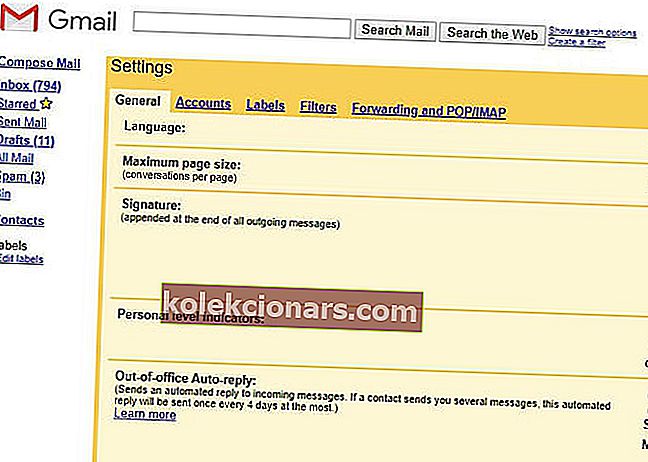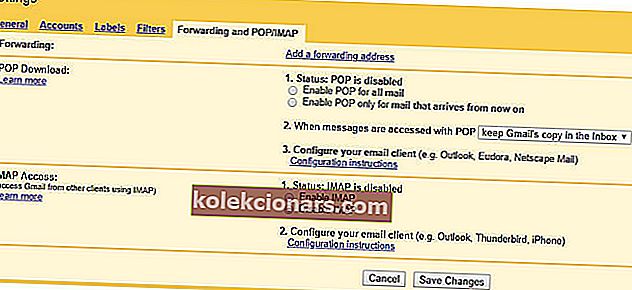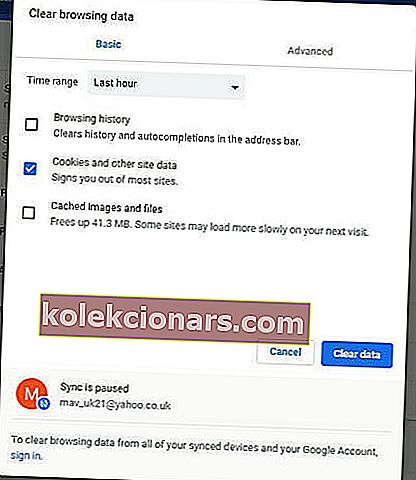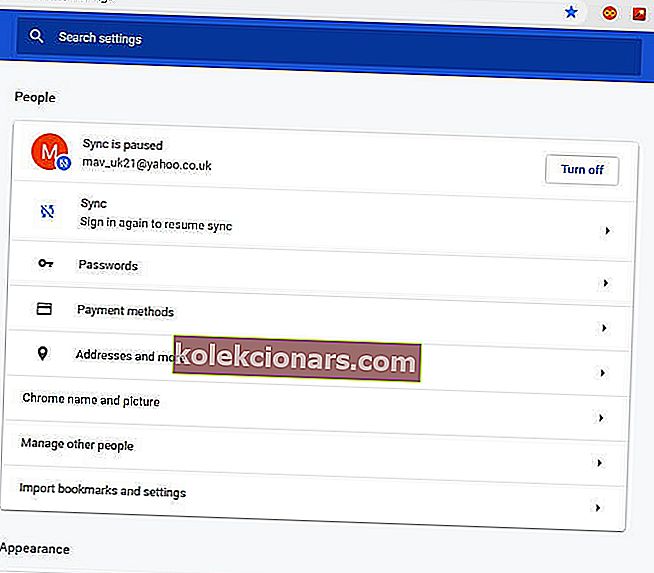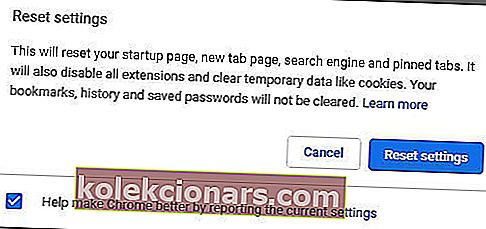- Gmail on miljoonien suosima sähköpostiohjelma, joten kun monilla on ongelmia, siitä tulee vakava ongelma.
- Jos Gmail on jumissa tai avautuu liian kauan, alla olevat ratkaisut auttavat sinua korjaamaan nämä ongelmat.
- Jos haluat lisätietoja sähköpostista tai muista online-ongelmista, tutustu Verkko ja pilvi -osioon.
- Jos kohtaat tällaisia ohjelmistoja tai jopa laitteisto-ongelmia, voit luottaa ratkaisuihin teknisen vianmäärityskeskuksen avulla.

Jotkut käyttäjät ovat todenneet Google-foorumeilla, että Gmail juuttuu latausnäyttöön tai latautuu iät, kun he kirjautuvat sisään.
Yksi käyttäjä ilmoitti foorumiviestissä: Gmail on jumissa latausnäytöllä ... Se vain istuu latausnäytöllä. Siten nämä käyttäjät eivät voi avata sähköpostejaan Google Mailin ollessa jumissa latausnäytöllä.
Alla olevat ratkaisut auttavat sinua korjaamaan Gmailin, kun se juuttuu lataamiseen.
Kuinka korjaan Gmail, jos se on jumissa tai hidas?
1. Onko Gmail poissa käytöstä?

Vaikka epätodennäköistä, voi olla, että Gmail on poissa käytöstä useimmille käyttäjille. Laaja Google-katkos on tapahtunut aiemmin.
Esimerkiksi vuonna 2020 Gmail-katkos vaikutti miljooniin muutaman tunnin ajan. Eikä vain Gmail, vaan melkein kaikki Google Suite -palvelut.
Google Drive oli jonkin aikaa poissa käytöstä vuonna 2017; ja siellä on myös ollut ainakin yksi merkittävä Gmail-katkos.
Käyttäjät voivat tarkistaa, onko Gmail alhaalla osoitteessa downdetector.com. Downdetector.com korostaa tällä hetkellä, että Google Mail ei yleensä ole alhaalla. Jos Gmail kuitenkin ei toimi, käyttäjien on odotettava, että Google ratkaisee ongelman.
2. Pidä kaikki sähköpostisi yhdessä paikassa

Jos luulet, että Gmaililla on ongelma selaimesi takia, voit aina yrittää käyttää sitä vakaan kolmannen osapuolen sähköpostiohjelmassa, kuten Mailbird - vuoden 2020 suosituimman postivaihtoehdon voittaja .
Käsiteltävässä tapauksessa Mailbird on erityisen hyödyllinen, varsinkin kun sen erikoisuus on sähköpostiosoitteiden tuominen ja niiden kaikkien hallinta yhdestä postilaatikosta.
- Avaa ensin Gmail Lataa HTML-perusasetuksella -vaihtoehto edellä kuvatulla tavalla.
- Napsauta Asetukset avataksesi alla olevan Yleiset asetukset -välilehden.
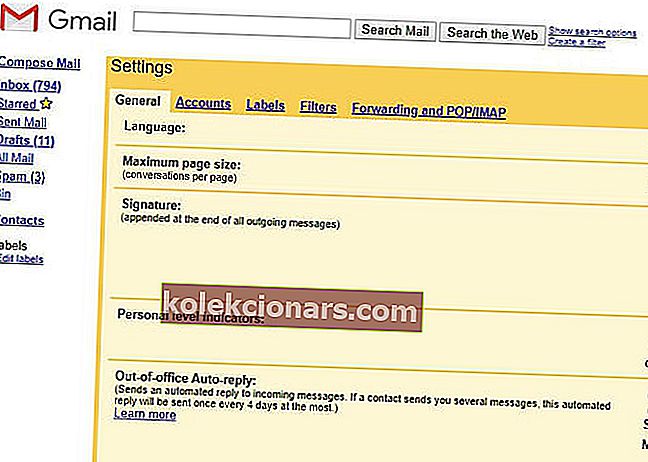
- Napsauta sitten edelleenlähetys ja POP / IMAP avataksesi alla olevat asetukset.
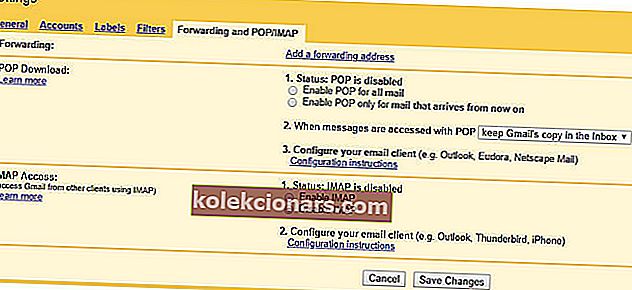
- Valitse Ota IMAP käyttöön -vaihtoehto ja paina Tallenna muutokset -painiketta.
- Sulje sitten selain.
- Lataa Mailbird ja asenna se tietokoneellesi
- Napsauta Lisää tili
- Tämä vaihtoehto kysyy, kun avaat Mailbirdin ensimmäisen kerran
- Kirjoita tilin osoite ja salasana
- Napsauta Jatka
- Määritä verkkoasetukset
- Mailbird tunnistaa useimmat niistä automaattisesti
- Aloita Mailbirdin käyttö

Mailbird
Tuo Gmail-sähköpostiviestisi maailman moderneimpaan, nopeampaan ja vakaimpaan sähköpostiohjelmaan ja nauti paljon paremmasta kokemuksesta. Ilmainen kokeiluversio Vieraile verkkosivustolla3. Avaa Gmail vaihtoehtoisessa selaimessa

Jotkut käyttäjät huomaavat, että Gmail juuttuu latautumiseen tietyssä selaimessa. Joten Google Mailin avaaminen toisessa selaimessa on mahdollinen ratkaisu, mutta ei tarkalleen korjaus.
Yksi hyvä selainvaihtoehto kaikelle mitä käytät tällä hetkellä, on Opera. Tämä verkkoselain on rakennettu Chromium-moottorilla, aivan kuten Google Chrome ja Microsoft Edge.
Lisäksi se voidaan räätälöidä integroitumaan paremmin erilaisiin verkkopalveluihin, mukaan lukien Gmail.
Kaiken kaikkiaan, jos haluat mieluummin Gmailin web-asiakkaana, Opera on tarvitsemasi selain.

Ooppera
Erinomainen verkkoselain, joka tarjoaa monia hyödyllisiä työkaluja, kuten mahdollisuuden tallentaa ja tulostaa verkkosivujasi. Ilmainen verkkosivusto4. Tyhjennä selaimen tiedot
- Napsauta Mukauta Google Chrome -painiketta avataksesi selaimen valikon.
- Napsauta Lisää työkaluja > Tyhjennä selaustiedot avataksesi suoraan alla olevan ikkunan.
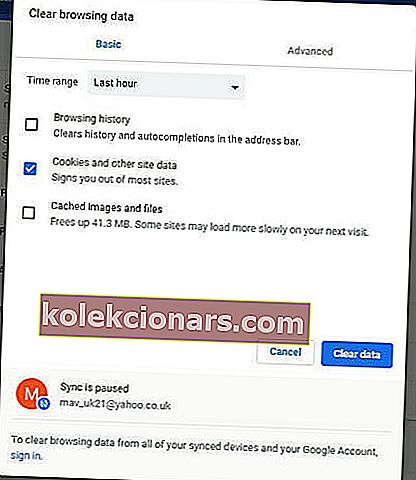
- Valitse Aika-alue-pudotusvalikosta Koko aika .
- Valitse Selaushistoria , Evästeet ja muut sivustotiedot sekä välimuistissa olevat kuvat ja tiedostot .
- Napsauta Tyhjennä tiedot -painiketta.
5. Sammuta selainlaajennukset
Gmail saattaa juuttua lataamiseen muutaman selainlaajennuksen vuoksi. Adblockers ovat todennäköisimpiä selaimen lisäosia, jotka rikkovat Googen verkkopostin. Joten selainlaajennusten poistaminen käytöstä voi korjata Gmailin.
Google Chrome -käyttäjät voivat poistaa laajennukset käytöstä kirjoittamalla chrome: // extensions / selaimen URL-palkkiin. Sitten käyttäjät voivat poistaa lisäosat käytöstä Laajennukset-välilehdessä.
Vaihtoehtoisesti he voivat napsauttaa Poista poistaakseen ne kokonaan.
6. Nollaa selain
- Syötä chrome: // settings / Chromen URL-osoiteriville ja paina Enter avataksesi suoraan alla olevan välilehden.
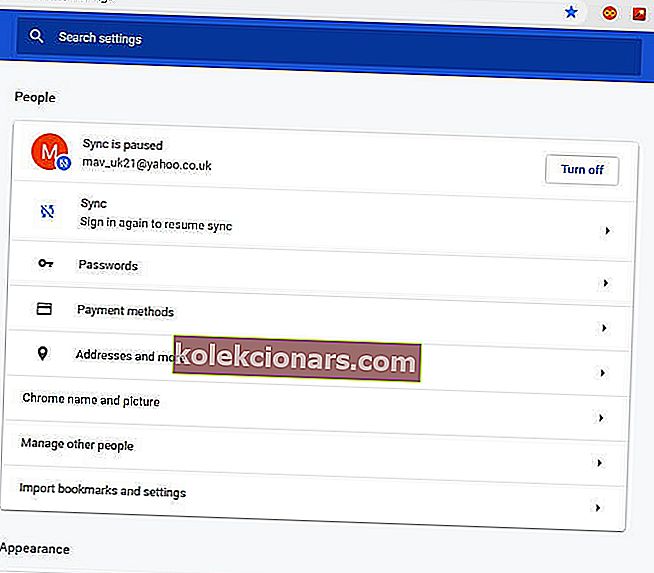
- Vieritä alaspäin ja paina Lisäasetukset- painiketta.
- Napsauta Palauta asetukset alkuperäisiin oletusasetuksiin avataksesi valintaikkunaikkunan.
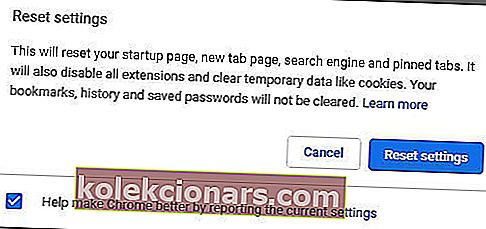
- Vahvista painamalla Palauta asetukset -painiketta.
7. Valitse Lataa HTML-HTML-vaihtoehto
Load perus HTML vaihtoehto ei varmastikaan korjata Gmailin latausongelmat ja nopeuttaa webmail sovellus. Tämä vaihtoehto avaa kuitenkin myös Gmailin hieman perusnäkymällä, kuten suoraan alla näkyy.
Joten se ei ole ihanteellinen resoluutio, mutta käyttäjät voivat ainakin avata sähköpostinsa.
Gmailin lataussivu sisältää Lataa HTML-perusasetuksen sivuvälilehden oikeassa alakulmassa. Siten käyttäjät voivat napsauttaa tätä vaihtoehtoa yrittäessään kirjautua sisään Gmailiin.
Tämä avaa Gmailin kuten yllä on esitetty, ja käyttäjät voivat sitten napsauttaa Aseta perus-HTML oletusnäkymäksi -vaihtoehtoa.
Nämä ovat muutama päätöslauselma ja kiertotapa, jotka varmistavat, että Gmail-käyttäjät voivat edelleen avata sähköpostinsa, vaikka verkkosovellus juuttuisi latautumiseen. Jotkin tarkkuuksista saattavat myös nopeuttaa Gmailin latausaikoja.
Toimittajan huomautus: Tämä viesti julkaistiin alun perin joulukuussa 2018, ja sitä on päivitetty ja päivitetty elokuussa 2020 tuoreuden, tarkkuuden ja kattavuuden vuoksi.